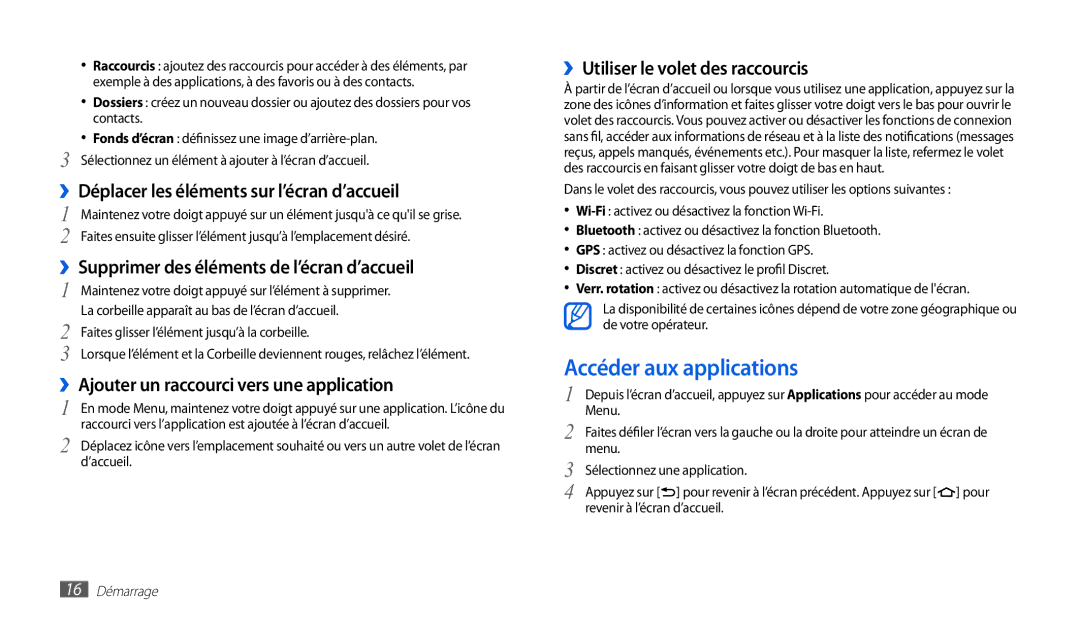•Raccourcis : ajoutez des raccourcis pour accéder à des éléments, par exemple à des applications, à des favoris ou à des contacts.
•Dossiers : créez un nouveau dossier ou ajoutez des dossiers pour vos contacts.
•Fonds d’écran : définissez une image
3 Sélectionnez un élément à ajouter à l’écran d’accueil.
››Déplacer les éléments sur l’écran d’accueil
1 | Maintenez votre doigt appuyé sur un élément jusqu'à ce qu'il se grise. |
2 | Faites ensuite glisser l’élément jusqu’à l’emplacement désiré. |
››Supprimer des éléments de l’écran d’accueil | |
1 | Maintenez votre doigt appuyé sur l’élément à supprimer. |
2 | La corbeille apparaît au bas de l’écran d’accueil. |
Faites glisser l’élément jusqu’à la corbeille. | |
3 | Lorsque l’élément et la Corbeille deviennent rouges, relâchez l’élément. |
››Ajouter un raccourci vers une application | |
1 | En mode Menu, maintenez votre doigt appuyé sur une application. L’icône du |
2 | raccourci vers l’application est ajoutée à l’écran d’accueil. |
Déplacez icône vers l’emplacement souhaité ou vers un autre volet de l’écran | |
| d’accueil. |
››Utiliser le volet des raccourcis
Àpartir de l’écran d’accueil ou lorsque vous utilisez une application, appuyez sur la zone des icônes d’information et faites glisser votre doigt vers le bas pour ouvrir le volet des raccourcis. Vous pouvez activer ou désactiver les fonctions de connexion sans fil, accéder aux informations de réseau et à la liste des notifications (messages reçus, appels manqués, événements etc.). Pour masquer la liste, refermez le volet des raccourcis en faisant glisser votre doigt de bas en haut.
Dans le volet des raccourcis, vous pouvez utiliser les options suivantes :
•
•Bluetooth : activez ou désactivez la fonction Bluetooth.
•GPS : activez ou désactivez la fonction GPS.
• Discret : activez ou désactivez le profil Discret.
•Verr. rotation : activez ou désactivez la rotation automatique de l'écran.
La disponibilité de certaines icônes dépend de votre zone géographique ou de votre opérateur.
Accéder aux applications
1 Depuis l’écran d’accueil, appuyez sur Applications pour accéder au mode Menu.
2 Faites défiler l’écran vers la gauche ou la droite pour atteindre un écran de menu.
3 Sélectionnez une application.
4 Appuyez sur [![]() ] pour revenir à l’écran précédent. Appuyez sur [
] pour revenir à l’écran précédent. Appuyez sur [![]() ] pour revenir à l’écran d’accueil.
] pour revenir à l’écran d’accueil.
16Démarrage